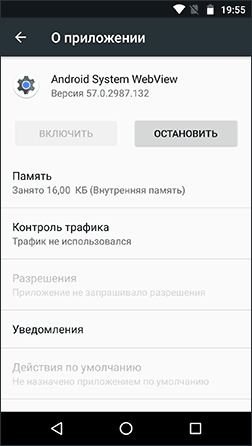Владельцы Android телефонов и планшетов иногда обращают внимание не приложение Android System Webview com.google.android.webview в списке приложений и задаются вопросами: что это за программа и, иногда, почему она не включается и что нужно сделать, чтобы её включить.
В этой короткой статье — подробно о том, что представляет собой указанное приложение, а также о том, почему оно может быть в состоянии «Отключено» на вашем Android устройстве.
Что такое Android System Webview (com.google.android.webview)
Android System Webview — это системное приложение, позволяющее открывать ссылки (сайты) и другой веб-контент внутри приложений.
К примеру, я разработал Android-приложение для сайта remontka.pro и мне требуется возможность открытия какой-то страницы этого сайта внутри своего приложения без перехода в браузер по умолчанию, для этой цели можно использовать Android System Webview.
Почти всегда это приложение предустановлено на устройствах, однако, если по какой-то причине его нет (например, вы удалили его с помощью root-доступа), вы можете скачать его из Play Маркет: https://play.google.com/store/apps/details?id=com.google.android.webview
Почему это приложение не включается
Второй часто задаваемый вопрос об Android System Webview — почему оно отключено и не включается (как его включить).
Ответ простой: начиная с Android 7 Nougat оно перестало использоваться на некоторых устройствах и в этом случае по умолчанию отключено. Теперь те же самые задачи выполняются через механизмы Google Chrome или встроенные средства самих приложений, т.е. необходимости во включении нет.
Если же у вас есть острая необходимость включить именно System Webview в Android 7 и 8, для этого существуют следующие два пути.
Первый — более простой:
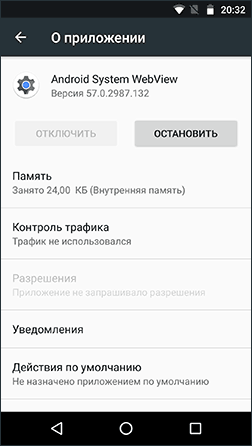
- В приложениях отключите Google Chrome.
- Установите/обновите Android System Webview из Play Маркет.
- Откройте что-то, что использует Android System Webview, например, зайдите в настройки — Об устройстве — Юридическая информация — Правовая информация Google, затем откройте одну из ссылок.
- После этого вернитесь к приложению, и вы сможете увидеть, что оно включено.
Учтите, что после включения Google Chrome оно снова отключится — они не работают вместе.
Второй — несколько сложнее и не всегда работает (иногда возможность переключения отсутсвует).
- Включите режим разработчика на вашем Android-устройстве.
- Зайдите в раздел «Для разработчиков» и нажмите по пункту «Сервис WebView».
- Возможно, вы увидите там возможность выбрать между Chrome Stable и Android System WebView (или Google WebView, что одно и то же).
При изменении сервиса WebView с Chrome на Android (Google) вы включите рассматриваемое в статье приложение.
А вдруг и это будет интересно:
- Windows 10
- Android
- Загрузочная флешка
- Лечение вирусов
- Восстановление данных
- Установка с флешки
- Настройка роутера
- Всё про Windows
- В контакте
- Одноклассники
Почему бы не подписаться?
Рассылка новых, иногда интересных и полезных, материалов сайта remontka.pro. Никакой рекламы и бесплатная компьютерная помощь подписчикам от автора. Другие способы подписки (ВК, Одноклассники, Телеграм, Facebook, Twitter, Youtube, Яндекс.Дзен)
08.04.2018 в 09:07
Здравствуйте! На андроид 5,1 случайно удалил это приложение (root-права), скачиваю с маркета — не включается ни одним из вышеуказанных способов. Как принудительно вернуть его в систему? или может перенести apk в другой раздел?Спасибо.
09.04.2018 в 08:58
Здравствуйте, странно, что не ставится/не включается. А какие-то проблемы при работе от этого присутствуют?
Тут бы самому попробовать, но не на чем (у меня Android-ов ниже 7 для экспериментов даже и не осталось).
01.11.2018 в 23:37
Ху, спасибо большое!! Помогли, я и не думал, что из за удаленного хром может телефон не заходить на почту mail.ru
16.12.2018 в 18:00
Спасибо огромное, вы меня просто спасли, я перелопатила много материала на данную тему, и только вы дали толковый ответ. Прошлый раз мне снесли настройки, слетело все, игра, которую пришлось начинать с нуля, она не переносится на другие устройства. Так что спасибо большое. А ведь все оказалось очень просто и легко это сделать. Вы молодцы..
16.03.2019 в 15:01
Добрый друзья! Почему не установить Android System WebView, уже прошло около несколько месяцев?
17.03.2019 в 10:09
Не вполне понял ваш вопрос… О каких нескольких месяцах речь? Свои советы по установке я изложил в статье, для тех случаев и устройств, где это возможно.
18.03.2019 в 00:29
Спасибо. В маркете пишут что приложение умеет готовить и конструировать армию роботов и никто не потрудиться грамотно всё изложить как вы. Я только не понял что лучше для телефона — удалить хром и пусть обновляется это или удалить это и оставить хром или и это и хром удалить и запретить обновляться?
18.03.2019 в 09:25
Оставить как есть. Если только вы свои приложения не пишете и вам требуется проверить работу именно Webview.
22.03.2019 в 11:48
Добрый день! В течение дня приходится пользоваться разными приложениями (mail.ru, гугл, ютуб и пр.) телефон сначала исправно работает. На следующий день невозможно войти в приложения — пишет ошибка WebView. Перезагрузка телефона все исправляет до следующего дня. При обновлении WebView не может установиться. Что можно сделать? Спасибо!
22.03.2019 в 12:18
Здравствуйте.
Боюсь, тут не могу ответить, т.к. не понимаю причин описанной проблемы. Можно в теории поставить последний apk WebView с сайтов наподобие apkmirror, но не уверен, что вообще в этом дело.
31.03.2019 в 23:18
Может быть кому-нибудь это поможет: некоторые приложения, дополнительно установленные на Android TV (7.1.2), не запускались из-за ошибки webview. Переустановка с маркета не помогла, но внезапно помогло отключение режима «Многопроцессорный WebView» в меню Для разработчиков.
01.04.2019 в 11:06
Спасибо, что поделились, не знал о нюансе.
24.05.2019 в 20:12
У меня перестало работать, когда включил экономию экрана, выключил и всё заработало
08.06.2019 в 13:06
Добрый день! не обновляется данное приложение, как и хром ( идет бесконечная «установка» а далее, мол, ошибка: а какая не указывают), уже даже снес два раза все к заводским настройкам. ПОдскажите, что делать
02.02.2021 в 00:40
Было такое. Перепробовал несколько разных советов (чистка кэша всего и вся, и подобные советы), но в итоге помогло другое: в Настройках отключил режим разработчика и всё обновилось (СяоМи ми а2 лайт, андроид 10)
23.03.2021 в 20:34
А где именно в настройках находится режим разработчика?
23.03.2021 в 20:43
Вот здесь описано как включить его: https://remontka.pro/developer-mode-enable-windows-10/ плюс в комментах дополнения есть по некоторым моделям.
29.07.2019 в 04:09
Привет всем! Знающим и любознательным! Очень интересная тема про режим разработчика, хочу узнать подробнее о правильных настройках и дополнительных полезных возможностях этого режима. Ведь бывает так что не возможно удалить какой либо вредонос а сбрасывать телефон тоже не хочется когда всё настроено..да и скачивать с play market вспомогательные приложения тоже порой не безопасно,да и требований к разрешениям тоже слишком много… получается один вредонос удалил,а другой установил.. замкнутый круг. Надоело. Проясните пожалуйста или ссылочки подскажите. Заранее благодарю!
02.04.2020 в 05:08
На 5 ом базе уже отсутствует обновление и по этому вы не можете установить!
16.10.2020 в 08:49
Redmi 8 и Android 10Q. Приложение установлено по умолчанию, работает и удалить его штатными средствами невозможно. Кажется, информация в статье устарела. Цитирую:
«…начиная с Android 7 Nougat оно перестало использоваться и по умолчанию отключено.»
Android System Webview на Андроиде
В операционной системе Android предустановлено большое количество компонентов, служб и программ, каждое из которых выполняет свои определенные функции. Даже если вы приобретаете новый смартфон, в нем уже заложено большое количество ПО, причем каждый производитель в свою прошивку Андроида встраивает еще отдельные службы.
Одной из таких служб и является Android System Webview, и, скорее всего, вы об этом слышали, раз читаете наш материал. Что это за служба? Зачем она нужна? Можно ли ее удалить? Мы ответили на все эти вопросы, чтобы вы четко понимали, для чего нужна данная опция и насколько она важна.
Android System Webview – что это?
Android System Webview – это отдельная служба в операционной системе, которая позволяет просматривать содержимое web-страниц внутри разного программного обеспечения, не запуская при этом браузера. Например, вам необходимо перейти по ссылке из социальной сети Вконтакте и просмотреть контент. Как только вы нажимаете по URL, система показывает вам содержимое внутри этого же приложения, и переход в браузер не осуществляется.
Благодаря этой службе экономится большое количество ресурсов, время, а также не расходуется дополнительный заряд батареи на смартфоне. Данный компонент появился с Android 4.2.2, поэтому, если у вас телефон с более старой версией, то можете смело закрывать этот материал.
Можно ли удалить компонент?
Теоретически данная служба может быть удалена с вашего телефона, так как в Google Play предостаточно приложений, позволяющих стирать из системы любые компоненты, в том числе и предустановленные, например, при помощи Uninstaller, однако не рекомендуется этого делать.
Дело в том, что до определенной версии Android данный компонент используется как внутренний просмотрщик контента в большинстве приложений, и если вы удалите System Webview, то другие продукты не смогут полноценно работать и отображать информацию по ссылкам. Начиная с Android 7 Nougat, служба была отключена по умолчанию, так как была заменена на технологию с использованием Google Chrome.
Какие программы используют Android System Webview
На самом деле много приложений работают с использованием данного компонента. Это все те продукты, где требуется просматривать контент при переходе по ссылкам:
- Почтовые сервисы;
- Мессенджеры;
- Социальные сети;
- Некоторые сервисы Google, например, «Пресса», Погода;
- Часть браузеров вроде Puffin и многие другие приложения.
Но, опять же, такая система работает только до Android 7 Nougat, так как в последующих обновлениях уже используется другой компонент.
Как включить службу?
Вообще по умолчанию она должна быть активирована у вас на смартфоне, но, если по каким-то причинам она не включена, можно это сделать несколькими способами.
Через Google Play

- Прежде, чем активировать этот компонент, закройте браузер Google Chrome, если таковой был запущен;
- Зайдите в Play Маркет и скачайте там ASW;
- Теперь вам нужно запустить любую утилиту, которая требует наличие этого компонента, например, Вконтакте или «Погода» от Google;
- Запускаете приложение, после чего ASW автоматически запускается на вашем смартфоне.
Внимание! В списке запущенных процессов можете проверить, что Android System Webview была запущена после выполненных действий. Но учтите, что служба будет автоматически отключена после запуска Google Chrome, и в дальнейшем запустить ее можно будет таким же способом, как описано выше.
Через вкладку «Разработчика»
Так как данная служба была по умолчанию на новых версиях выключена, но не «вырезана» из функционала, ее можно активировать при помощи «режима разработчика». Если вы не в курсе, что это за режим, прочитайте наш отдельный материал на сайте.
- Активируйте режим разработчика на своем устройстве;
- Зайдите в «Настройки», далее перейдите в «Для разработчиков»;

- Найдите в списке «Сервис Webview» или что-то похожее (в разных моделях устройств пункты меню могут немного отличаться);

- Включите данную службу и выполняйте дальнейшие действия, которые вам необходимы.
Как выключить службу
Включить можно также через режим разработчика, просто отключив эту опцию в настройках или перезагрузив устройство. Если же вы загружали ASW через Play Маркет, то удаляете там же.
Учтите, что до Android 7 Nougat этот компонент присутствует в системе, и загружать его не нужно. Начиная с семерки, уже встроена другая технология с использованием хрома.
Проблемы и способы их решения
Почему у меня в телефоне нет ASW?
Скорее всего, у вас на смартфоне установлена очень старая система (до 4.2) или новая (7 Nougat).
Android Webview запускается с ошибками
Рекомендуем вам удалить обновления этого компонента, а также почистить кэш в разделе «Приложений». В большинстве случаев проблема решается этими действиями.
Теперь вы знаете, что Android System View – это важный компонент для большинства устройств, позволяющий просматривать содержимое веб-страниц, не закрывая основной программы. Но учтите, что в новых версиях Андроида другая технология с использованием Google Chrome расходует в разы меньше энергии заряда батареи, поэтому и получила широкое применение во всех последующих устройствах.
Android System Webview что это за программа и как её включить?

- Нужен ли Android System Webview?
- Android System Webview как включить приложение?
- Способ 1 включения System Webview
- Способ 2 включения Webview (более сложный, не всегда срабатывает)
- Что за программы применяют приложение System Webview?
- Как удалить System Webview
Добрый день. Android System Webview как включить приложение? Первым делом, давайте вначале разберем, что это за приложение и ли нужен ли Android system webview?
Многие пользователи системы Андроид замечали на своём гаджете подобное приложение. Что интересно, большинство из них понятия не имеют, что это за приложение и вообще, что это такое? Также, что с ним делать. Запустить его, или удалить? Обычно данное приложение устанавливается на версии системы ниже 7,0. Если Андроид старой версии, программа будет просить обновления. Итак, давайте рассмотрим подробности.
Нужен ли Android System Webview?
Данное приложение представляет специальную программу ОС Android. Она устанавливается заводом изготовителем. Эта служба необходима, чтобы просматривать сайты в интернете и, при этом, не запускать браузеры. То есть, применяется, чтобы отображать статьи сайтов внутри самой программы, не применяя браузер.
К примеру, можно включить программу с новостным контентом. Данные новостные сообщения будут грузиться с ресурсов оригиналов, но показываться они станут в этом приложении. Вот именно для подобной загрузки и создан софт Android System.
Первый раз программа появилась в версии Андроид 4.2.2, далее, по возрастающей. До этой версии в операционной системы приложения System Webview не существовало.
Но, данное приложение до сих пор можно скачать с Гугл Плей в разных вариантах обновления. Отсюда, если на вашем гаджете её нет, её можно взять с Google Play. А именно, последнюю версию.

Но, лучше всё же использовать данный софт от Android 5.0, ниже не рекомендуется в связи с затратой определённого объёма ресурса телефона, чтобы лишний раз не нагружать процессор. Кроме этого, техподдержка версии 5.0 отсутствует. Отсюда, часть вредителей и вирусов стараются найти дыры в устаревшей система Андроид и взломать телефон используя этот софт.
Android System Webview как включить приложение?
Во многих устройствах данная программа отключена, и люди не знают, как его можно включить. Всё очень просто. Уже с версии системы Андроид 7 Nougat приложение перестали применять, и ещё на уровне заводских настроек его отключили. Теперь, подобные функции применяются с использованием механизмов Хрома или других средств. Поэтому, особой необходимости включать данное приложение нет.
Но, если вам очень нужно его включить в версиях Андроид от 7 и выше, рассмотрим два способа.
Способ 1 включения System Webview
- Зайдя в приложения ОС, выключаем Хром.
- Устанавливаем или обновляем Android System Webview из Маркета.
- Открываем настройки, в них ищем кнопочку «Об устройстве».
 Затем, просматриваем, что нам нужно. К примеру, «Новостная информация Гугл». В этом случае нам нужно открыть любую из появившихся ссылок.
Затем, просматриваем, что нам нужно. К примеру, «Новостная информация Гугл». В этом случае нам нужно открыть любую из появившихся ссылок. 
- Далее, возвращаемся к программе и видим, что она включена.
Нужно запомнить, что как только мы снова включим браузер Хром, приложение сразу выключится. Данное приложение не работает синхронно ни с одним из браузеров.
Способ 2 включения Webview (более сложный, не всегда срабатывает)
- На нашем гаджете включаем «режим разработчика».
- Входим в меню «Для разработчиков». Включаем пункт «Сервис Webview».
- Там мы увидим или Chrome Stable или System WebView (тоже самое).
- Во время смены WebView с Хрома на Андроид мы запускаем нужное нам приложение.
Что за программы применяют приложение System Webview?
Часть софта, который находится в системе гаджета и установлен на заводе изготовителе может использовать данное приложение. Например, «Гугл Пресса», ICQ Messenger, Puffin Browser и прочие. Все эти программы нужны смартфону для правильного отображения информации.
Сейчас, после отключения разработчиком этого приложения, часть его функций выполняются Хромом или другими программами для увеличения скорости показа данных.
Как удалить System Webview
Стоит ли удалять данную программу, нужно подумать. Например – вы имеете на Андроид версию системы, ниже 7. В таком случае, лучше это приложение не удалять. В противном случае могут возникнуть различные системные сбои. Скорее всего, на вашем гаджете больше не будут функционировать приложения, показывающие погоду, или дающие возможность входа в соц. сети. Даже некоторые браузеры перестанут работать.
Кроме этого, нужны Рут права на вашем гаджете. Но, если всё же вы решили непременно удалить Webview, делаем следующее:
- Получаем Рут права для гаджета и заходим в меню «Приложения»;
- Ищем в открывшейся странице Android System Webview и тапнем по нему;

- Тапнем по иконке «Удалить обновления», затем нам необходимо выбрать команду «Остановить»;

- Теперь приложение функционировать перестанет и гаджет будет экономить ресурсы.
Может случиться так, что возникнет необходимость снова запустить функцию. В этом случае вначале ищем его в Гугл Плее и скачиваем. Далее, запускаем приложение, как описано выше. Теперь вы знаете, как включить Android System Webview. Успехов!
Что за программа Android System Webview и для чего она нужна?
Многие пользователи Андроид часто сталкиваются с таким явлением, как Android System Webview. Одни видели это название в списках запущенных приложений, другие же получали уведомление с таким наименованием. В связи с этим и возникают вопросы: что это за приложение или процесс, почему оно просит обновиться, как удалить или остановить и многие другие. И если вы читаете эту статью, значит вам тоже интересно более подробно узнать обо всем этом.
Из статьи вы узнаете
Что это такое?
Android System Webview — служба операционной системы Андроид, которая предустановленна в ней по умолчанию. Она необходима для просмотра страниц в интернете без запуска браузеров. Используется для отображения содержимого сайта внутри приложений. Например, вы загрузили программу с новостями. Все эти новости подгружаются с оригинальных сайтов, однако отображаются не в браузере, а внутри этого самого приложения. Так вот, чтобы такой принцип действия был возможен, и предназначена служба Android System Webview.
Это приложение впервые было установлено в Android 4.2.2 и выше, то есть, в более ранних версиях его не было. Также в сервисе Google Play оно распространяется отдельно и постоянно обновляется, поэтому, если у вас его нет на смартфоне, можно скачать из этого сервиса самую новую версию.
Вообще многие разработчики рекомендуют использовать это приложение только в том случае, если у вас версия Андроид 5.0 и выше, так как оно требует определенное количество ресурсов, тем самым, нагружая лишними процессами ваше устройство. Также поддержка для версий ниже 5.0 прекращена давно, однако многие хакеры используют найденные уязвимости через это приложение, чтобы взламывать смартфоны пользователей.
Какие приложения используют Android System Webview
Некоторые стандартные программы, которые установлены в вашем смартфоне, по умолчанию используют эту службу, чтобы отображать содержимое, например, ICQ Messenger, Google Play Пресса, Puffin Browser и многие другие, поэтому в целом можно сказать, что это неотъемлемая часть в Android, которая необходима для корректного отображения данных в вашем смартфоне.
Но все зависит от версии операционной системы, которая используется в вашем гаджете. Дело в том, что начиная с Android 7 Nougat, Android System Webview больше не используется и по умолчанию отключено. Все опции, которые оно выполняло ранее, теперь дублируются в Google Chrome, собственном браузере от Google. Также часть операций могут и вовсе выполняться через приложения разработчиков, минуя лишние процессы.
Как удалить приложение Android System Webview
Если у вас Android ниже седьмой версии, мы вам категорически не рекомендуем удалять это приложение со своего смартфона, иначе возможны многочисленные сбои в работе, причем о масштабах последствий можно лишь догадываться. Как правило, у вас перестанут работать все службы, связанные с погодой, социальными сетями, часть браузеров. Это один момент.
Второй момент — даже если у вас будет версия выше Андроид 7, необходимо наличие root-прав. Если вы уверены, что оно вам не нужно, удалить можно следующим способом:
- Получаете root-права на своем смартфоне и переходите во вкладку «Приложения»;
- Находите там Android System Webview и нажимаете на него;

Кликнете по кнопке «Удалить обновления», а после этого нажимаете пункт «Остановить»;

Если вы решите заново активировать данную службу, это можно сделать, зайдя в Google Play и скачав его.
Как активировать Android System Webview в Android 7.0 и выше
Как мы уже упоминали ранее, по умолчанию в этой версии используется отдельный механизм от Google Chrome, но если вам нужно включить стандартную службу Android, а именно, Android System Webview, вы можете воспользоваться одним из перечисленных способов.
Первый вариант
- Зайдите во вкладку «Приложения», найдите там Google Chrome и отключите его;
- Теперь зайдите в Google Play и скачайте приложение ASW;
- Вам необходимо запустить любой процесс, который требует наличие этого приложения, например, погода;
- Заходите в приложение с погодой и служба Android System Webview запустится автоматически;
- Можете проверить, что оно активировано, зайдя еще раз в «Приложения». Даже если ранее ASW не было в списке, оно появится.

Второй вариант
Сразу уточним, что данный вариант немного посложнее, причем иной раз с ним возникают проблемы. Прибегайте к нему только в том случае, если не получилось выполнить действия с первым вариантом.
- Зайдите в «Настройки», выберите пункт «О телефоне» и нажмите на пункт «Номер сборки»;
- Жмите несколько раз, пока не появится уведомление о том, что вы стали разработчиком. Это значит, что вы активировали режим разработчика;
- Теперь зайдите в пункт «Для разработчиков» и найдите там вкладку «Сервис Webview»;
- В этом пункте вы сможете выбрать, каким же приложением обрабатывать открытие ссылок внутри приложений: через Google Chrome или Android System Webview.

Возможные проблемы и способы их решения
Иногда на устройстве могут появляться ошибки, которые связаны с этой службой. Мы описали самые известные из них, а также предоставили вам пути их решения.
В приложении произошла ошибка
Если у вас появилась такая надпись, нужно просто очистить данные. Для этого выполните следующие действия:
- Зайдите в «Настройки» своего смартфона и в списке найдите Android System Webview (или ASW);
- Кликните по этому названию и нажмите сначала пункт «Очистить данные», а потом «Очистить кэш»;
- Также проверьте, чтобы у вас было свободное место в памяти телефона.
Необходимо обновить компонент
Это еще одна распространенная проблема, которая может возникать как сама по себе, так и при открытии определенных приложений, например, от Microsoft. Для ее устранения выполните действия:
- Зайдите в Google Play, найдите там ASW и обновите его;
- Если ошибка повторяется (в этом случае у вас 100% стоит Android 7 и выше), обновите еще и Google Chrome, и ошибка больше появляться не будет.
В случае, если ни один из описанных методов вам не помог, придется сделать полный сброс до заводских настроек. Только обязательно создайте бекап с данными, так как вся информация на устройстве будет удалена.
Android System WebView что это за программа
Ряд пользователей современных гаджетов на базе ОС Android при просмотре списка предустановленных на устройстве программ могут наткнуться на приложение «Android System WebView». Данное приложение создано программистами компании Google, и предназначено для просмотра веб-контента внутри других приложений. При этом ASWV не избавлено от различных ошибок, глюков и других проблем, и часто именно нестабильная работа данного приложения вынуждает пользователя искать подробную информацию о нём в сети. В этой статье я расскажу, что такое Android System Webview, познакомлю читателя с его особенностями, а также расскажу, как избавиться от ошибок, связанных с функционалом данного приложения.

- Что это за приложение
- Особенности работы программы
- Стоит ли удалять данное приложение
- Если приложение глючит
- Заключение
Что это за приложение
Как я писал выше, ASWV — это приложение, позволяющее встраивать просмотр веб-страниц внутри различных приложений ОС Андроид, без необходимости открывать для этого отдельное окно браузера. Функционал ASWV, по сути, напоминает мини-браузер, работая на базе технологии Chrome, и, подобно приложению Chrome, оно включено в базовый набор приложений ОС Андроид (примерно с версии Андроид 4.3 и выше) на современных смартфонах.
По отзывам пользователей, использование данного приложения различными зависимыми браузерами (например, Naked Browser) позволяет существенно сэкономить заряд батареи смартфона. Обычные же мобильные версии популярных браузеров типа Chrome или Firefox, работающие на своём собственном движке, потребляют значительно большие объёмы заряда аккумулятора.
Если вы разобрались с тем, что это за софт Android System WebView и желаете загрузить его, лучше всего это сделать с Плей Маркета. На данный момент представлена самая свежая версия приложения 57.0.2987.88, при этом скачать свежую версию продукта можно с Play Market (ссылка).
Специалисты компании Google рекомендуют сначала очистить кешированные данные в телефоне, а после этого обновить приложение ASWV, поскольку иногда находятся уязвимости, позволяющие злоумышленникам получать к нему доступ. Обновления позволяют устанавливать необходимые «заплатки», и тем самым воспрепятствовать злоумышленникам в реализации их задач.
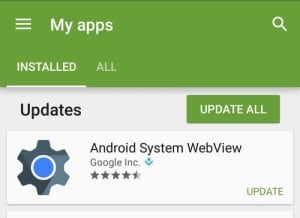
Особенности работы программы
После того, как мы разобрались с тем, что это за продукт, перейдём к описанию особенностей данного приложения. Специалисты отмечают большую ресурсоёмкость данного приложения (потребляются существенные ресурсы памяти, что, в некоторых случаях, может замедлять нормальную работу системы).
Кроме того, компания Google по определённым причинам перестала выпускать обновления для данного приложения под более старые версии ОС Android (в частности, Android 4.3). Причиной этого называется банальное нежелание разработчиков пересматривать структуру программы («не хотим и не будем пересматривать код»), вследствие чего версия продукта, работающего на таких версиях Андроид, становится более уязвимой к действию вредоносного ПО.
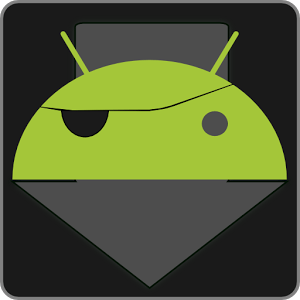
Стоит ли удалять данное приложение
Стоит ли отключить ASWV? Категорически нет. Как я указывал выше, ряд мобильных приложений используют встроенные возможности приложения для своей работы. В частности, функционал данного приложения используют такие программы как:
- Asus Погода
- App&Game 4pda
- Baidu Browser HD
- Google Play Пресса
- GPS Status
- ICQ Messenger
- Mikuni Browser
- Puffin Browser
- Vkontakte
- UC Browser HD и ряд других.
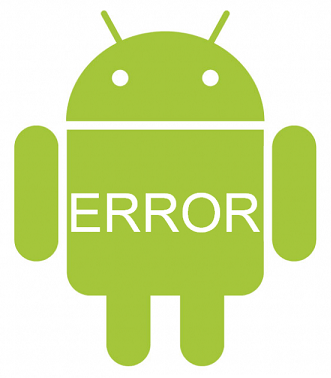
Потому остановка (а то и удаление данного приложения с помощью root-прав) крайне нежелательна, и может привести к различным сбоям в работе системы (у одного из пользователей удаление данного приложения привело к циклической перезагрузке его девайса).
Если приложение глючит
Если вы сталкиваетесь с ошибками в работе данного приложения и сообщением «В приложении android system webview произошла ошибка» тогда рекомендую перейти в настройки вашего устройства, затем в «Приложения», найти там ASWV и тапнуть по нему. По переходу в сведения о приложении нажмите на «Остановить», затем на «Удалить обновления», «Очистить данные», «Очистить кэш».
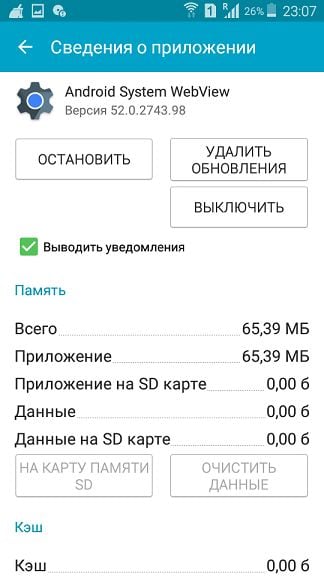
Заключение
Разобрав, что за инструмент Android System Webview, мы пришли к выводу, что это важный атрибут функционала ОС Андроид (примерно с версии Андроид 4.3), позволяющий осуществлять просмотр веб-контента внутри определённого приложения, без необходимости открывать для этого отдельное окно браузера. Его функционал востребован рядом сторонних программ (в частности, несколькими мобильными браузерами, мессенджером ICQ и др.), потому рекомендуется регулярно следить за его обновлениями, и ни в коем случае не удалять данное приложение с вашего устройства. Это гарантирует его стабильную работу, а вам — удовольствие от надёжного функционала вашего мобильного девайса.
Инструмент Android System WebView: что это такое и для чего он нужен
Некоторые владельцы мобильных телефонов и планшетов при просмотре установленного софта в разделе «Активные» наталкиваются на утилиту WebView Android. Если пользователь не знает, для чего нужна эта программа, то для очистки свободного пространства на карте памяти и разгрузки ОЗУ он может попытаться ее удалить или остановить. Давайте рассмотрим основные возможности Android System WebView, за что это приложение отвечает и можно ли от него избавиться.

Назначение и основные функции WebView
Андроид ВебВью является одной из разработок IT-корпорации Google. Этот программный компонент позволяет просматривать интегрированный в мобильные приложения internet-контент. То есть пользователь имеет возможность открывать ссылки на различные веб-сайты, обходясь без установленного на девайсе браузера. Например, в программе «Новости и Погода» вы можете ознакомиться с актуальными событиями непосредственно через интерфейс утилиты.
Данное приложение включено в стандартный набор программного обеспечения для операционных систем Android. Так как оно является предустановленным, удалить его в стандартном режиме не получится. Для этого сначала нужно обзавестись правами Суперпользователя. Однако даже при наличии root-доступа стирать WebView категорически не рекомендуется, потому что это может повлиять на работу многих программ и вывести мобильное устройство из строя.
Приведем примеры программ, куда включается компонент Андроид ВебВью:
- Puffin Browser;
Кроме этого, Android System WebView является незаменимым элементом интегрированной среды разработки Android Studio. Через данный инструмент и инженерную Студию каждый пользователь, обладающий определенными знаниями и умениями, может создать свой браузер, а также другое приложение наподобие новостной ленты или мессенджера.
Проблемы с работой Андроид ВебВью и методы их решения
WebView Android считается достаточно ресурсоемким приложением, которое потребляет немало оперативной памяти и снижает продуктивность операционной системы. Еще одним отрицательным моментом является то, что корпорация Гугл перестала выпускать обновления для этой утилиты на телефонных аппаратах под управлением Android 4.3 и ниже. Такое решение привело к уязвимости WebView перед вредоносным ПО, в результате чего оно может начать сбоить.
Если при использовании мобильного софта вы столкнулись с ошибкой типа «В программе Android System WebView произошел сбой», необходимо сделать следующее:
- Через настройки смартфона или планшета войти в раздел «Приложения» и отыскать там Андроид ВебВью.
- Тапнуть по нему, после чего открыть свойства программы и нажать «Удалить обновления».

- В этом же окне кликнуть по строке «Хранилище» и поочередно активировать процедуры стирания и очистки кэша.

После выполнения указанных действий вам потребуется обновить ВебВью до актуальной версии. Обновить или скачать Android System WebView можно с Play Market абсолютно бесплатно.
Если очистка кэша и откат приложения к предыдущей версии не помогли устранить ошибку, можно попробовать удалить программу с помощью root-доступа и ES Проводника. Затем вам потребуется повторно установить Android System WebView, скачав ее с Плей Маркета.